

Vous voulez un moyen facile et sans tracas de synchroniser Mac, Windows, Linux, Android et autres plateformes? Découvrez Resilio Sync! C'est un outil de synchronisation créé par certaines personnes derrière bittorrent. Il utilise le protocole bittorrent pour transférer des fichiers sur le réseau, et l'Internet en général. Voici comment configurer un serveur Resilio Sync sous Linux
Avant d'installer le logiciel sur le système, Resilio Sync dispose d'un référentiel de logiciels à ajouter. C'est parce que c'est un logiciel de tierce partie, et les distributions Linux ne le portent pas, peut-être parce que Resilio Sync est une source fermée, et les distributions Linux n'ont pas la licence pour distribuer le logiciel.
Dans tous les cas, suivez ces instructions
Même si le référentiel de logiciels ressemble beaucoup à Debian, il fonctionnera sur toutes les distributions Linux basées sur Debian et Ubuntu. En l'état, il n'y a pas de PPA fiable (et officiel) pour les utilisateurs d'Ubuntu. En conséquence, cela devra faire. Ouvrez une fenêtre de terminal et collez cette longue ligne à l'intérieur. N'ajoutez pas d'espaces. Si cette ligne est raccourcie ou espacée de quelque façon que ce soit, la modification ne fonctionnera pas correctement.
Cette ligne de commandes Ă©dite automatiquement le fichier logiciel des sources principales. Pas besoin d'Ă©diter quoi que ce soit avec un Ă©diteur de texte.
echo "deb //linux-packages.resilio.com/resilio-sync/deb resilio-sync non-free" | sudo tee /etc/apt/sources.list.d/resilio-sync.list
Une fois la source logicielle sur le système, vous devez récupérer la clé GPG signée. Ceci est important car le gestionnaire de paquets N'INSTALLE PAS le logiciel non signé:
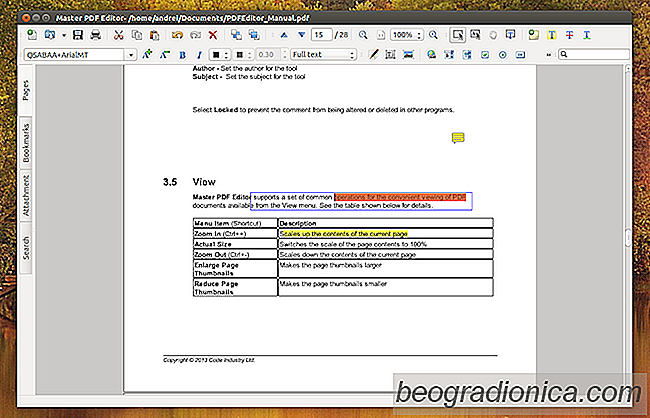
5 Façons d'éditer un PDF sous Linux
Le format de fichier PDF est vraiment pénible. C'est non linéaire, et difficile à manipuler facilement. Malheureusement, c'est aussi le format préféré pour les documents en ligne et les formulaires, ce qui signifie que vous devez l'utiliser si vous le souhaitez ou non. Parfois, vous devez remplir ou modifier un fichier PDF et c'est tout.
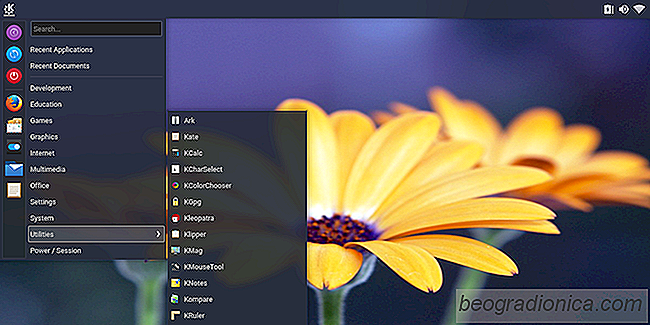
La meilleure chose à propos de Linux est la personnalisation. Les utilisateurs peuvent prendre leur configuration, la changer et la faire ressembler à ce qu'ils veulent. C'est pour cette raison que de nombreux développeurs ont pris l'initiative d'écrire de superbes thèmes de bureau. Comme il existe de nombreux thèmes sur le plasma, il faut un peu de temps pour étudier les bons.